Bonjour
Je précise que je suis novice en PowerShell et que je n'y comprends pas grand chose... Voici mon problème :
J'ai un dossier contenant des dizaines de sous dossiers dont les noms ont cette forme : 'préfixe inutile' + 'nom à garder'
Voici deux exemples de noms :
9.1 Rush - Anthem
9.2 Iron Maiden - El Dorado
J'aimerais modifier automatiquement tous ces noms de sous dossiers pour les transformer en : 'nom à garder'
Ça donnerait sur mes deux exemples :
Rush - Anthem
Iron Maiden - El Dorado
Pour ce faire, j'utilise cette ligne de commande :
dir | rename-item -NewName {$_.name.substring(4,$_.BaseName.length-4)}
Elle fonctionne parfaitement sur certains sous dossiers ou bugue complètement sur d'autres. Je n'arrive pas à comprendre pourquoi sur certains des sous dossiers (pas tous), la commande est exécutée 2 fois et je perds donc 4 caractères (de trop) que je voulais garder.
Le bugue donnerait sur mes deux exemples :
- Anthem
Maiden - El Dorado
Mais pourquoi donc ? Comment y remédier ?
Ensuite, J'aimerais ajouter un préfixe : 'préfixe utile' + 'nom à garder' = 'nouveau nom à garder'
Ça donnerait sur mes deux exemples :
DH2 Rush - Anthem
DH2 Iron Maiden - El Dorado
Pour ce faire, j'utilise cette ligne de commande :
dir | rename-item -NewName {"DH2 " + $_.name}
Comme précédemment, elle fonctionne parfaitement sur certains sous dossiers ou bugue complètement sur d'autres. Je n'arrive pas à comprendre pourquoi sur certains des sous dossiers (pas tous), la commande est exécutée 2,3, jusqu'à plus de 10 fois et je retrouve le préfixe ajouté plusieurs fois en conséquence.
Le bugue donnerait sur mes deux exemples :
DH2 DH2 DH2 Rush - Anthem
DH2 DH2 DH2 DH2 DH2 Iron Maiden - El Dorado
Mais pourquoi donc ? Comment y remédier ?
Pour rattraper le coup, je bidouille, j’utilise alors cette ligne de commande (qui ne bugue jamais jusqu'à présent) autant de fois que nécessaire pour supprimer les préfixes répétés :
dir | rename-item -NewName {$_.name -replace "DH2 DH2 ","DH2 "}
Ça va toujours plus vite que tout faire à la main...
Pour conclure :
- pour supprimer les 'préfixe inutile', je n'y arrive pas (GRRRR)
- pour ajouter le 'préfixe utile', je contourne le problème en bidouillant.
J'ai l'impression que mon erreur est la source des deux problèmes mais je ne comprends pas où elle est. A l'aide !!! Comment faire ???








 Répondre avec citation
Répondre avec citation


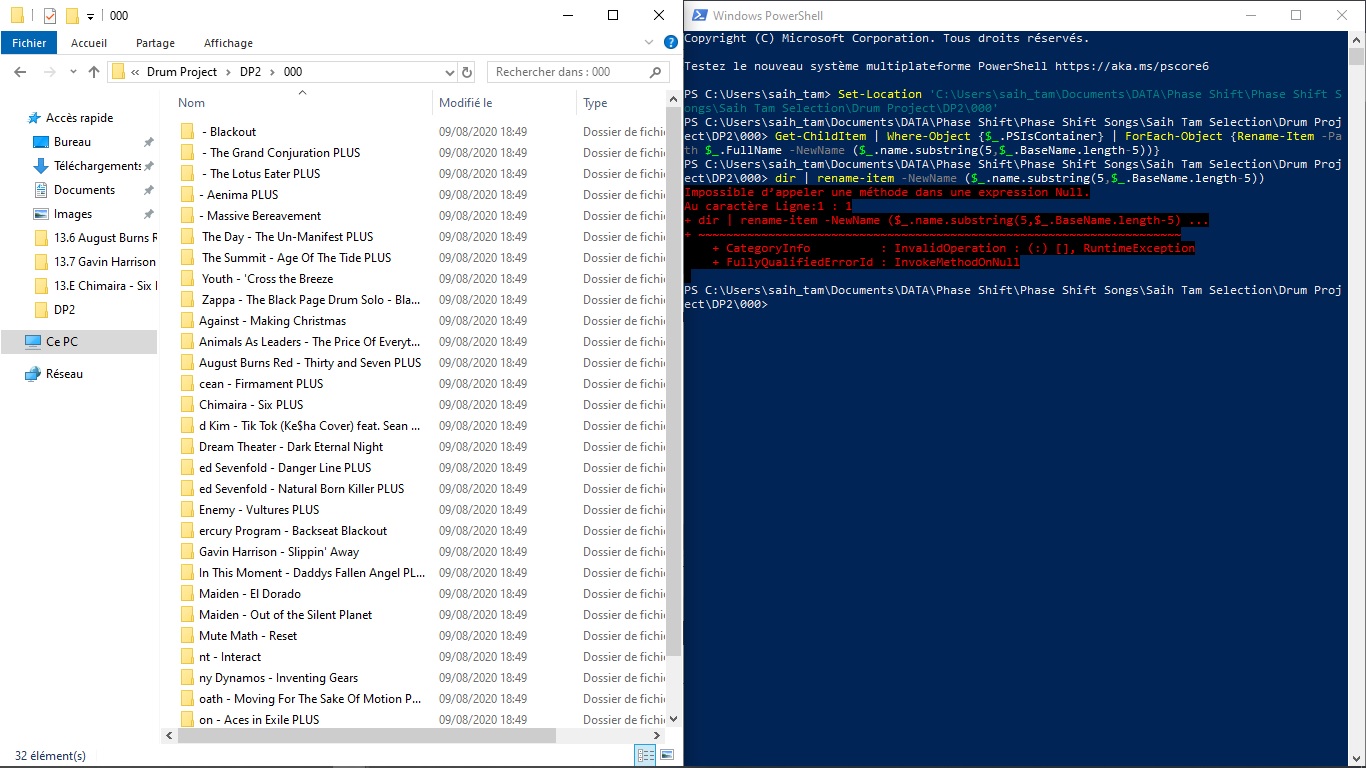
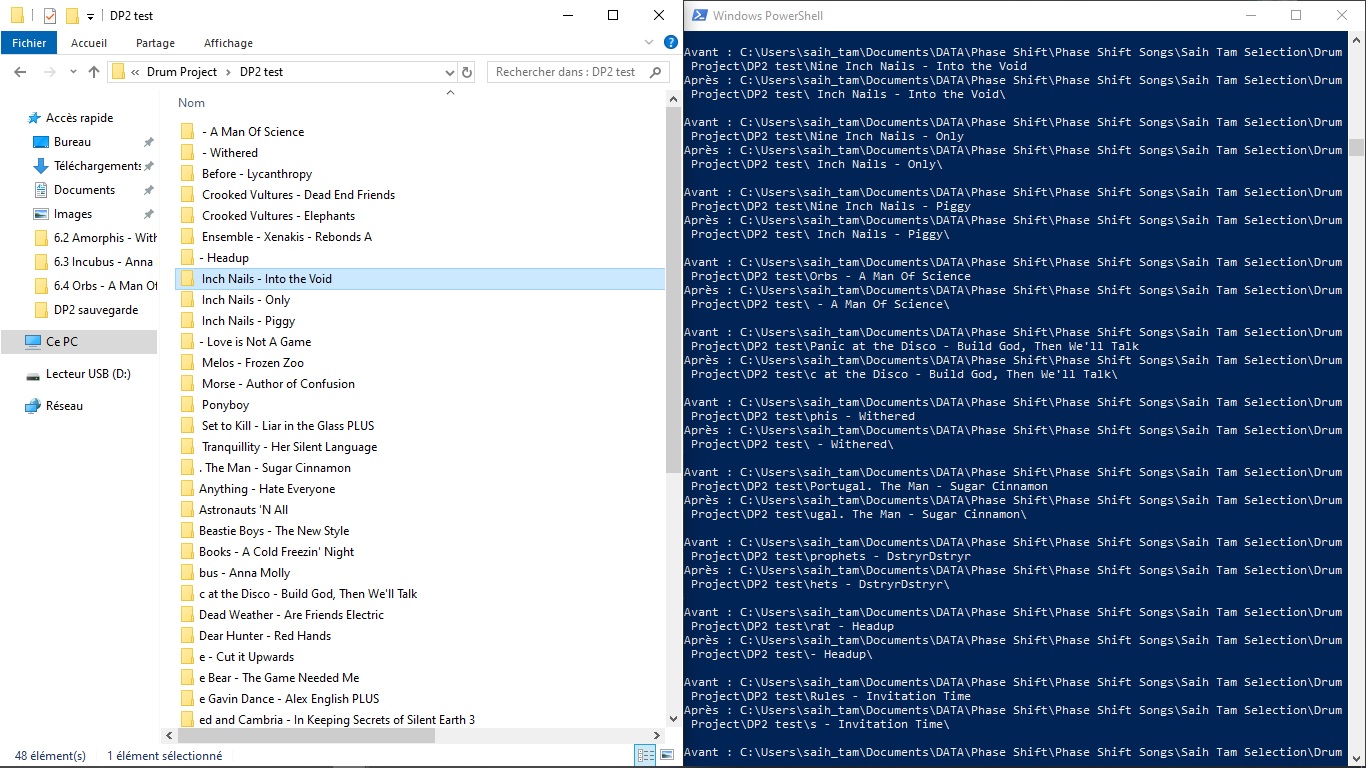
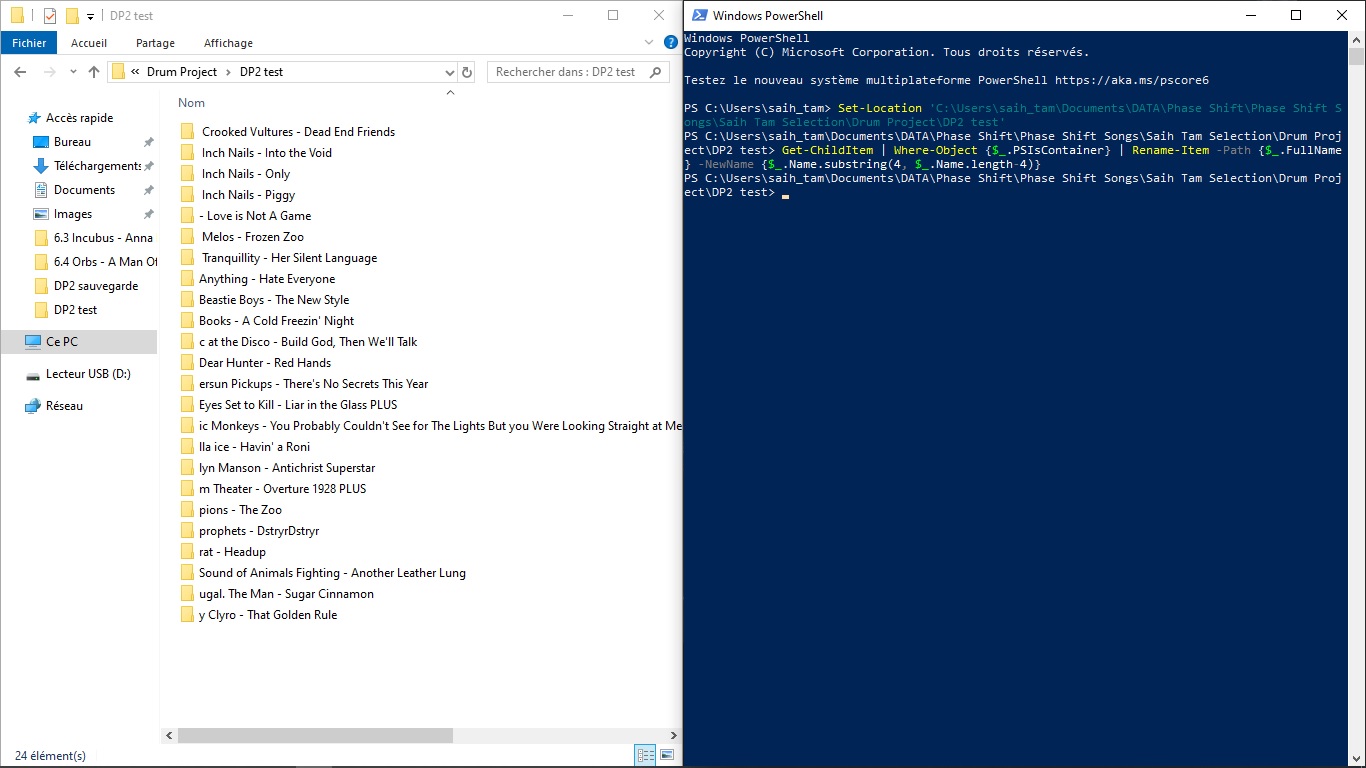
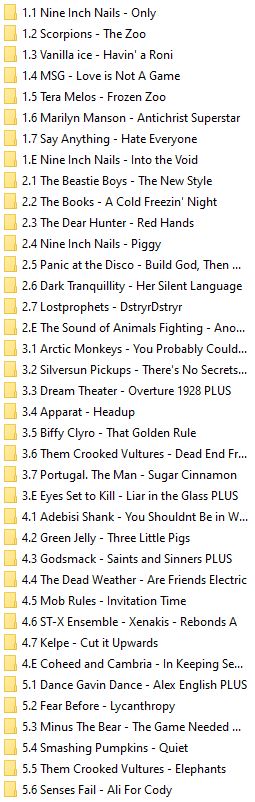
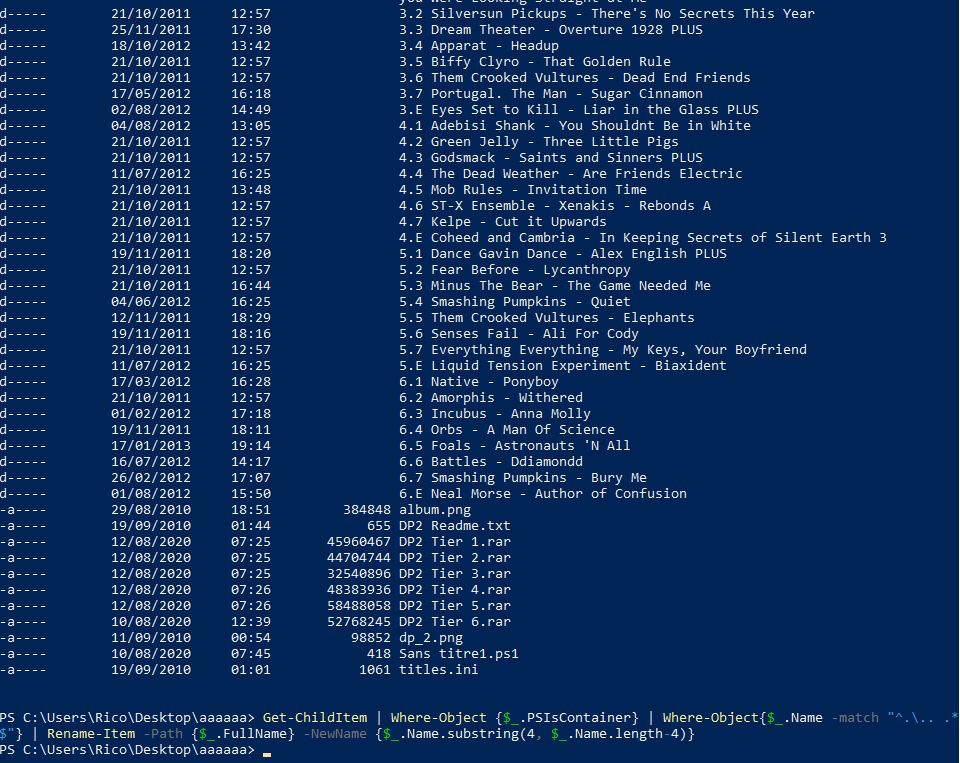
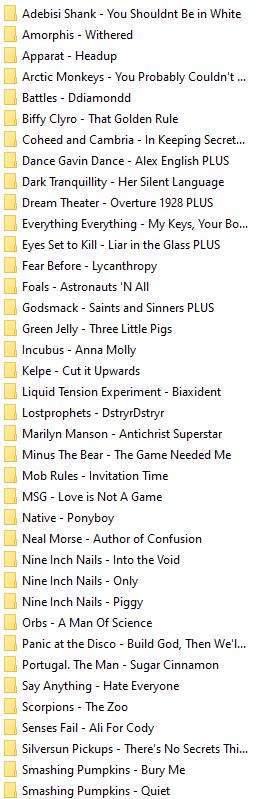

Partager